本篇内容主要讲解“win10微软平板surface自动修复未正确启动如何解决”,感兴趣的朋友不妨来看看。本文介绍的方法操作简单快捷,实用性强。下面就让小编来带大家学习“win10微软平板surface自动修复未正确启动如何解决”吧!
具体步骤如下:
1、首先连续开关机按电源键重启3次开机,会进入高级模式。疑难解答选项。
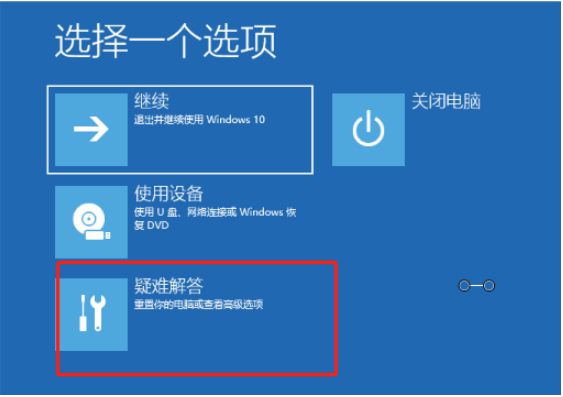
2、在疑难解答界面中,点击高级选项。

3、高级选项界面中,点击命令提示符。
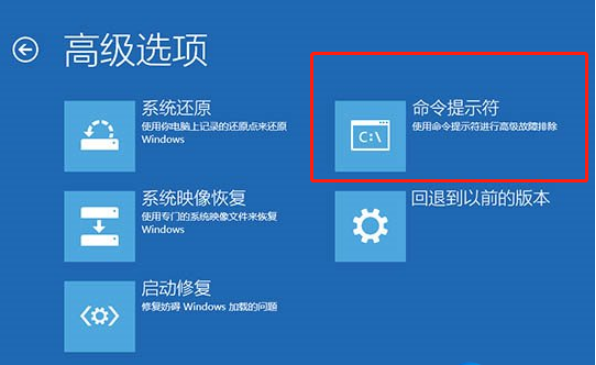
4、命令提示符界面中,输入bcdedit之后回车,然后找到resumeobject,记录后面的字符串。
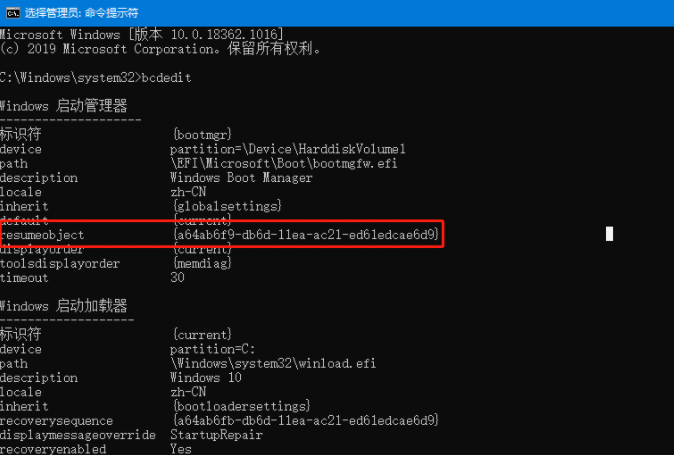
5、输入bcdedit /set {GUID} recoveryenabled No回车即可暂时停止自动修复。
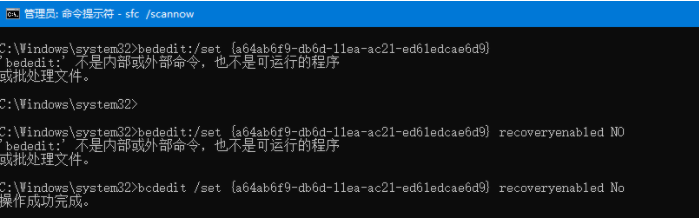
6、最后输入chkdsk /r c:,系统则会自动检测错误。

7、再输入sfc /scannow回车,只需要稍等片刻之后重启电脑即可。

8、如果以上修复的方法还无法解决的话,我们可以通过重装win10系统解决。
到此,相信大家对“win10微软平板surface自动修复未正确启动如何解决”有了更深的了解,不妨来实际操作一番吧!这里是亿速云网站,更多相关内容可以进入相关频道进行查询,关注我们,继续学习!
亿速云「云服务器」,即开即用、新一代英特尔至强铂金CPU、三副本存储NVMe SSD云盘,价格低至29元/月。点击查看>>
免责声明:本站发布的内容(图片、视频和文字)以原创、转载和分享为主,文章观点不代表本网站立场,如果涉及侵权请联系站长邮箱:is@yisu.com进行举报,并提供相关证据,一经查实,将立刻删除涉嫌侵权内容。
原文链接:http://www.zhuangjiba.com/bios/19622.html